Практическая работа №4 Построение окружности. Выполнение штриховки.
Практическая работа №4 Построение окружности. Выполнение штриховки.
Цель работы: Изучение приемов работы с виртуальными инструментами, позволяющими разными способами начертить окружность и некоторых геометрические алгоритмов построения, реализованных в аналитической форме в "компьютерных" инструментах алгебраическим способом.
Часть 1. Знакомство с инструментами Окружность.
Расширенная панель команд Окружностьсодержит шесть кнопок команд (табл. 1). Для того, чтобы увидеть расширенную панель команд нужно нажать и удерживать кнопку команды Окружность.
Таблица 1. Описание команды Окружность
| Команда | Кнопка | Описание команды |
| Окружность по центру и точке |  | Позволяет начертить окружность с заданными центром и радиусом окружности или проходящую через выбранную точку. |
| Окружность по трем точкам |  | Позволяет начертить окружность, проходящую через три заданные точки. |
| Окружность с центром на объекте |  | Позволяет построить окружность с центром на указанной кривой. |
| Окружность, касательная к кривой |  | Позволяет начертить окружность, касательную к выбранному элементу. Если возможно построение нескольких окружностей, на экране будут показаны фантомы всех вариантов. |
| Окружность, касательная к двум кривым |  | Позволяет начертить окружность, касательную к двум выбранным элементам. Если возможно построение нескольких окружностей, на экране будут показаны фантомы всех вариантов. |
| Окружность, касательная к трем кривым |  | Позволяет начертить окружность, касательную к трем заданным элементам. Если возможно построение нескольких окружностей, на экране будут показаны фантомы всех вариантов. |
| Окружность по двум диаметральным точкам |  | Позволяет начертить окружность с произвольным радиусом, проходящую через две выбранные точки. |
При работе с инструментами и при редактировании объектов вызывается строка параметров объекта, которая для команд Окружностьвсегда содержит:
1.  - поле выбора стиля линии окружности
- поле выбора стиля линии окружности
2. Переключатель отрисовки осей симметрии:
 - не отрисовывать оси симметрии,
- не отрисовывать оси симметрии,
 - отрисовывать оси симметрии.
- отрисовывать оси симметрии.
Примечание. Две оси симметрии окружности в системе КОМПАС–3D формируются как один элемент, который называется макроэлементом.
Для редактирования осей симметрии сначала нужно выделить макроэлемент, а затем использовать команду Операции - Разрушить
Укажите точку центра окружности или введите ее координаты.
3. Привяжитесь к началу координат и нажмите Enter, т.е. выберем центр окружности в точке (0,0).
4. После выбора центра окружности:
Вводить данные в эти поля нельзя, в них будет отображаться информация об окружности, построенной по трем заданным точкам.
5. Поместите курсор на рабочее поле:
Задание 3.
Напоминание. В системе КОМПАС–3D отрезок, окружность рассматриваются как частные случаи кривой.
Построить три кривые:
1. Окружность без осей симметрии, радиусом 20 мм, центр окружности - (0,0).
2. Окружность без осей симметрии, радиусом 15 мм, центр окружности - (30,30)
3. Вертикальный отрезок длиной 120 мм, начальная точка отрезка - (50,0).
Построить окружность, касательную к заданным кривым.
1. Создать лист фрагмента и построить геометрические объекты, необходимые для выполнения задания - рис. 11.10.
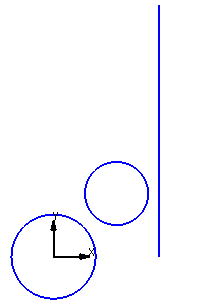
Рис. 11.10
2. Выберите команду Окружность, касательная к трем кривым  .
.
Для этой команды строка параметров объекта имеет только справочные поля:

Центр - поля координат X и Y центра окружности (справочное поле)
Радиус - поле радиуса окружности (справочное поле)
На панели специального управления появилась кнопка  - Повторный выбор объекта. Ее нужно использовать, если возникла необходимость переопределить выбранные объекты при выполнении команды.
- Повторный выбор объекта. Ее нужно использовать, если возникла необходимость переопределить выбранные объекты при выполнении команды.
3. Переместите указатель на рабочее поле:
Часть 5. Самостоятельная работа
Самостоятельно изучите работу с оставшимися инструментами в расширенной панели команд Окружность.
1. Окружность, касательная к кривой  .
.
На листе должен быть, по крайней мере, один элемент, например, отрезок.
2. Окружность, касательная к двум кривым  .
.
На листе должны быть, по меньшей мере, два элемента, например, окружность и отрезок.
3. Окружность по двум диаметральным точкам (окружность заданного радиуса, проходящая через две выбранные точки)  .
.
Примечание. Если указатель находится на рабочем поле, то в строке сообщений:
Практическая работа №4 Построение окружности. Выполнение штриховки.
Цель работы: Изучение приемов работы с виртуальными инструментами, позволяющими разными способами начертить окружность и некоторых геометрические алгоритмов построения, реализованных в аналитической форме в "компьютерных" инструментах алгебраическим способом.
